آیفون شما ممکن است به دلایل مختلفی مسدود شود. به طور کلی روش های زیادی جهت بررسی این موضوع وجود دارد. از جمله این روش ها می توان به بررسی وضعیت شبکه دستگاه، بررسی شماره تلفن، بررسی وضعیت اشتراک دستگاه، بررسی وضعیت اپل آیدی، بررسی تنظیمات شبکه، بررسی اطلاعات تماس، بررسی محدودیت ها، بازنشانی تنظیمات دستگاه، تماس با اپراتور سیم کارت اشاره نمود. در ادامه به بررسی روش های فهمیدن بلاک شدن آیفون می پردازیم و به صورت دقیق تری آن ها را مورد بررسی قرار می دهیم.برای برطرف کردن ایرادات و تعمیر آیفون خود میتوانید با کارشناسان ما در ارتباط باشید.

بررسی بلاک شدن در گوشی آیفون
1.بررسی برنامه آی مسیج
یکی از راه های بررسی بلاک شدن آیفون ارسال پیامک است. شما می توانید با نگاه کردن به پیام ها، بررسی نمایید که دستگاه شما پیام ها را از طریق آی مسیج ارسال می کند تا به صورت پیامک ارسال می شود. رنگ سبز پیام های ارسال به معنای ارسال پیام از طریق اس ام اس یا پیامک است و رنگ آبی به معنای ارسال پیام از طریق آیمسیج است. در صورتی که طبق خواسته شما پیام ارسال نشود احتمالا در یکی از این دوباره شماره شما بلاک یا مسدود شده است.
2.iMessage ارسال کنید
اگر مخاطبی که مشکوک هستید شما را بلاک کرده است یک دستگاه اپل دارد، می توانید سعی کنید یک iMessage برای او ارسال کنید. هر زمان که برای شخصی iMessage ارسال می کنید، وضعیت تحویل را دقیقاً زیر آن خواهید دید. اگر مسدود نشده اید، وضعیت به عنوان “تحویل شده” خوانده می شود. و اگر شخص رسیدهای خواندن را فعال کرده باشد، بعد از باز کردن پیام به “خواندن” تبدیل می شود.
نکته مهم: یک راه سریع برای تشخیص اینکه آیا مشکل شبکه ای است که iMessage شما ارسال نمی شود، برخلاف مسدود شدن، این است که برنامه Messages ممکن است سعی کند آن را دوباره به عنوان یک پیام کوتاه ارسال کند.
3.پیامک ارسال کنید
وقتی برای اس ام اس می فرستید و اعلان “تحویل” را در زیر آن دریافت می کنید، بلاک نشده اید. اگر اعلانی مانند «پیام تحویل داده نشد» دریافت کردید یا اصلاً اعلانی دریافت نکردید، این نشانه بلاک شدن احتمالی است.
نکته مهم: اگر پاسخی به طور خودکار دریافت کردید که به شما میگوید چرا پیام ارسال نشده است، دستگاه شما بلاک نشده است زیرا اگر شخص شما را بلاک کند، پاسخ خودکار دریافت نمی کنید.
4.زنگ بزنید
یکی دیگر از راه های بررسی بلاک بودن آیفون مربوط به زنگ زدن می شود. می توانید سعی کنید با آن شخص تماس بگیرید. اگر تماس مستقیماً به پست صوتی برود یا یک بار زنگ بخورد (یا نیم زنگ) سپس به پست صوتی برود، این دلیل دیگری است که ممکن است مسدود شده باشید.
5.شماره خود را مخفی کنید
بعد از اینکه چند بار سعی کردید تماس بگیرید، وقت آن است که هنگام تماس با مخاطب خود شماره خود را پنهان کنید. دوباره تماس بگیرید، اما این بار قبل از تایپ شماره تلفن، *67 را شماره گیری کنید. اگر به طور معمول با این شماره تلفن مخفی شده زنگ بخورد (یا اگر شخص پاسخ دهد)، تقریباً به این معنی است که شماره شما مسدود شده است.
6.شناسه تماس گیرنده را خاموش کنید
به طور مشابه، با غیرفعال کردن شناسه تماس گیرنده در تنظیمات تلفن، می توانید ببینید که آیا فقط شماره شما در اتصال به دستگاه دیگر مشکل دارد یا ایراد مربوط به بلاک شدن آیفون است. در آیفون، با باز کردن تنظیمات گوشی و رفتن به Settings > Phone > Show My Caller ID و غیرفعال کردن آن، می توانید شناسه تماس گیرنده را غیرفعال کنید. می توانید شناسه تماسگیرنده را خاموش کنید و سعی کنید با آن شماره تماس بگیرید.
میخوای بدونی علت خاموش شدن آیفون چیست ؟ پس مقالشو از دست نده
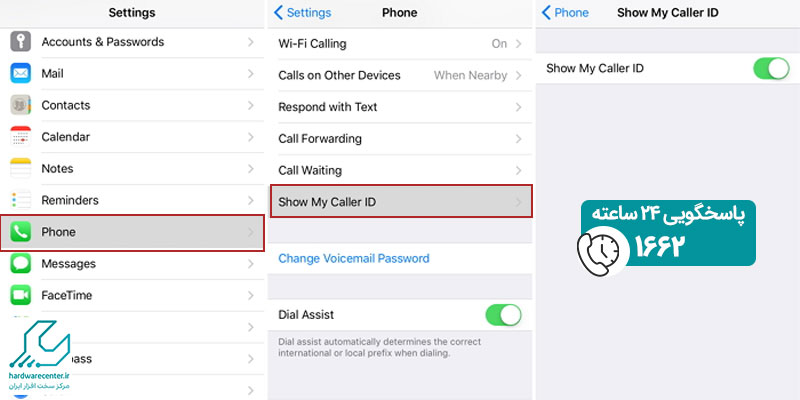
7.شماره یا دستگاه دیگری را امتحان کنید
ممکن است بتوانید با شماره دیگری یا کاملاً با تلفن همراه دیگری با آن شخص تماس بگیرید تا ببینید آیا به همان نتیجه رسیده اید. اگر هنوز نمی توانید به مخاطب خود دسترسی پیدا کنید، ممکن است مشکل فنی در تلفن گیرنده وجود داشته باشد.
8.برنامه های شبکه اجتماعی را در این زمینه مورد بررسی قرار دهید
اگر شماره ما بلک شده باشد، به احتمال زیاد شما را در جاهای دیگر نیز مسدود خواهد کرد. برای مثال، سعی کنید به دنبال نشانه هایی بگردید که نشان می دهند در پلتفرم های رسانه های اجتماعی مانند فیس بوک، توییتر، اینستاگرام و واتس اپ مسدود شده اید.
9.تنظیمات حالت «مزاحم نشوید» را بررسی کنید
آیفون ها راه های زیادی برای مسدود کردن خودکار تماس ها بدون مسدود کردن شماره دارند. مخاطبی که می خواهید با او تماس بگیرید ممکن است فقط یکی از این تنظیمات را روشن کرده باشد. در غیر این صورت، ممکن است با فعال بودن حالت مزاحم نشوید تماس ها به صورت اتوماتیک ریجکت و قطع شوند. در بسیاری از شرایط مانند در کلاس بودن یا در یک مکان مهم بودن باعث می شود تا این گزینه فعال شود. به طور کلی هیچ راه قطعی برای دانستن اینکه آیا مسدود شده اید وجود ندارد، به غیر از این که مسدود کننده به طور کامل به شما بگوید. اما برای درک اینکه آیا مسدود شده اید، می توانید چندین روش مختلف را امتحان کنید و آن ها را مورد بررسی قرار دهید.
10.تماس با اپراتور
در صورتی که این مشکل ادامه دارد، با اپراتور خود تماس بگیرید تا وضعیت سیم کارت و اشتراک خود را بررسی کنید. با اجرای مراحل فوق، می توانید مشکل بلاک شدن آیفون خود را رفع نمایید. در صورتی که مشکل ادامه دارد، توصیه می شود که با پشتیبانی Apple یا اپراتور تماس بگیرید.
این مقاله برای شما مفید است : خاموش کردن پیغام گیر صوتی در آیفون
راهکارهای رفع مشکل بلاک شدن آیفون
1.وضعیت شبکه
اطمینان از وضعیت اینترنت:
اطمینان حاصل کنید که اینترنت یا Wi-Fi آیفون شما به درستی کار می کند. در صورت اتصال به Wi-Fi، ممکن است مشکل از اینترنت آن باشد.
2.بررسی شماره تلفن
اعتبار شماره تلفن:
اگر شماره تلفن شما نادرست وارد شده باشد، ممکن است نتوانید از اینترنت استفاده کنید. برای بررسی این موضوع ابتدا از بخش تنظیمات آیفون خود، شماره تلفن را بررسی کنید و در صورت نادرست بودن شماره، آن را درست کنید.
3.بررسی وضعیت اشتراک
بررسی وضعیت اشتراک:
اطمینان حاصل کنید که اشتراک سرویس اینترنت یا شبکه همراه شما در حال اجرا و فعال است.
4.بررسی وضعیت حساب Apple ID
ورود به حساب Apple ID:
مطمئن شوید که به حساب Apple ID خود در آیفون وارد شده اید. اگر رمز عبور یا اطلاعات ورود دیگری را فراموش کرده اید، آن ها را بازیابی کنید.
5.تنظیمات شبکه vpn
تنظیمات VPN:
اگر از VPN استفاده می کنید، اطمینان حاصل کنید که تنظیمات آن به درستی انجام شده باشد. گاهی اوقات، اتصال به یک VPN نامعتبر و ناپایدار می تواند منجر به مسدود شدن آیفون شما شود.
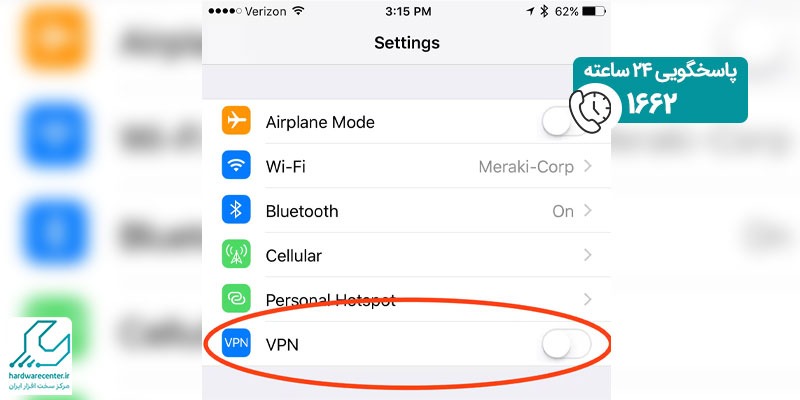
پیشنهاد سایت : چرا سافاری آیفون کار نمی کند ؟
6.بررسی اطلاعات تماس
اطمینان از صحت اطلاعات تماس:
اگر شماره تلفن یا ایمیل تماس شما در لیست سیاه یا فهرست بلاک شده ها قرار دارد، این ممکن است باعث بلاک شدن تماس ها شود.
7.بررسی محدودیت ها
تنظیمات محدودیت:
از تنظیمات محدودیت، مطمئن شوید که هیچ گونه محدودیتی بر روی تماس ها، پیامک ها یا اینترنت شما اعمال نشده است.
8.بازنشانی تنظیمات
بازنشانی تنظیمات شبکه:
برای بررسی این موضوع ابتدا از بخش تنظیمات به گزینه جنرال یا “عمومی” بروید، گزینه “بازنشانی” را انتخاب کنید و در انتها گزینه “بازنشانی تنظیمات شبکه” را انتخاب نمایید. در صورت انتخاب این گزینه ممکن است اطلاعات دستگاه ها حذف شوند. به همین دلیل توصیه می شود قبل از انتخاب این گزینه از اطلاعات دستگاه خود پشتیبان گیری نمایید.




